Mit dem Tool für einfache Formulare in Access können Sie ein Formular schnell erstellen. Dieser Formulartyp zeigt stets nur Informationen zu einem Datensatz (siehe die folgende Abbildung):
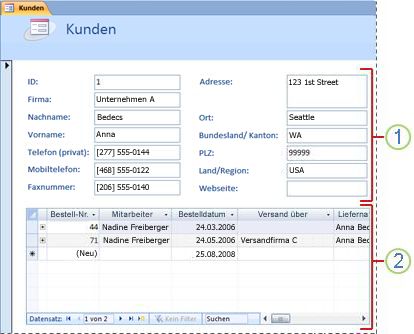
1. Das Formular zeigt Informationen eines einzelnen Datensatzes an.
2. Access fügt mitunter ein Unterdatenblatt hinzu, um dazugehörige Informationen anzuzeigen. Weitere Informationen finden Sie im Abschnitt Automatische Erstellung von Unterdatenblättern.
Mit dem Formulartool werden alle Felder aus der zugrunde liegenden Datenquelle in das Formular eingefügt. Sie können das Formular sofort verwenden oder es in der Layout- oder Entwurfsansicht an Ihre Bedürfnisse anpassen.
Hinweis: Dieser Artikel gilt nicht für Access Web Apps, d. h. für Datenbanken, die Sie mit Access entwerfen und online veröffentlichen.
Erstellen eines Formulars mit einem einzelnen Element
-
Klicken Sie im Navigationsbereich auf die Tabelle oder Abfrage mit den Daten, die im Formular angezeigt werden sollen.
-
Klicken Sie auf der Registerkarte Erstellen in der Gruppe Formulare auf Formular.
Access erstellt das Formular und zeigt es in der Layoutansicht an. In der Layoutansicht können Sie Entwurfsänderungen am Formular vornehmen, während Daten angezeigt werden. So können Sie beispielsweise die Größe der Textfelder an die Daten anpassen. Weitere Informationen zu Formularansichten finden Sie im Artikel Welche Ansicht sollte verwendet werden: Layoutansicht oder Entwurfsansicht?
-
Wechseln Sie in die Formularansicht, um die Arbeit mit dem Formular zu beginnen:
-
Klicken Sie auf der Registerkarte Start in der Gruppe Ansichten auf Ansicht und dann auf Formularansicht.
-
Automatische Erstellung von Unterdatenblättern
Wenn von Access eine Tabelle mit einer 1:n-Beziehung mit der Tabelle oder Abfrage gefunden wird, die zum Erstellen des Formulars erforderlich ist, wird in Access ein Unterdatenblatt hinzugefügt, das auf der verknüpften Tabelle oder Abfrage basiert. Wenn Sie beispielsweise ein einfaches Formular erstellen, das auf der Tabelle Kunden basiert und zwischen der Tabelle Kunden und der Tabelle Bestellungen eine 1:n-Beziehung definiert ist, werden im Unterdatenblatt alle Datensätze der Tabelle Bestellungen angezeigt, die im aktuellen Kunden-Datensatz enthalten sind. Wenn das Formular das Unterdatenblatt nicht enthalten soll, können Sie es löschen, indem Sie in die Layoutansicht wechseln, das Datenblatt auswählen und dann ENTF drücken.
Wenn mehrere Tabellen mit einer 1:n-Beziehung mit der Tabelle vorhanden sind, mit der Sie das Formular erstellt haben, werden in Access keine Datenblätter dem Formular hinzugefügt.










